دستگاه wlae-ag300n از برند buffalo یک دستگاه چند کاره می باشد.
به صورت پیش فرض این یک دستگاه اکسس پوینت هست که شما کافیه یکی از پورت های شبکه اون رو به شبکه خودتون وصل کنید و از طریق وای فای به اون وصل بشید. برای پیدا کردن ssid آن کافیه اول دستگاه رو با زدن دکمه power اون روشن کنید. بعد از روشن شدن دستگاه و اتصال کابل شبکه به آن دکمه AOSS را به مدت 1 ثانیه نگه دارید تا رنگ چراغ wireless به کهربائی چشمک زن تغییر کند.
حالا اگه با گوشی یا کامپیوتر خود سرچ کنید ssid این دستگاه رو که زیر ان نوشته شده پیدا می کنید.
پسورد پیش فرض دستگاه نیز زیر آن نوشته شده.
بعد از اتصال می تونید با نگه داشتن 3 ثانیه دکمه FUNCTION و چک کردن رنگ چراغ wireless به کیفیت اتصال پی ببرید:
- سبز ثابت = GHz 5
- کهربائی ثابت = GHz 2.4
- چشمک زن = خطای AOSS/WPS
- قرمز = وایرلس قطع میباشد.
- خاموش = دستگاه خاموش می باشد
برای اتصال راحت تر و مطمئن می توانید از نرم افزار Client Manager V استفاده کنید.
نصب اون خیلی ساده هست و نیازی به توضیح نداره.
بعد از نصب برنامه خودش اتوماتیک اجرا شده و در پایین صفحه وضعیت ارتباط شما رو نشون میده.
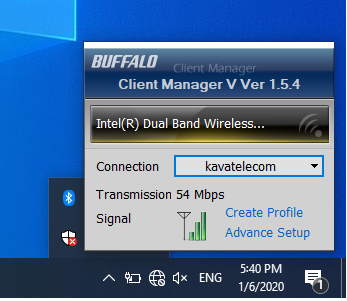
برای اتصال به دستگاه بوفالوی خودمان بر روی لینک Create Profile کلیک می کنیم.
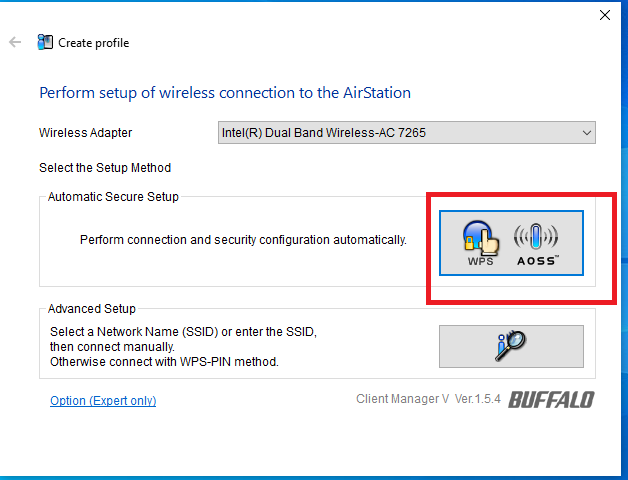
بر روی دکنه WPS/AOSS که در تصویر مشخص شده کلیک می کنیم.
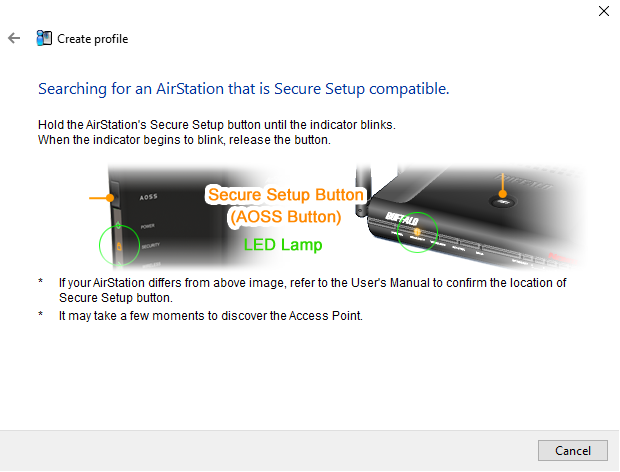
در صفحه جدید باز شده به ما میگه که دکمه AOSS روی دستگاه را به مدت 1 ثانیه فشار دهید تا سیستم به وسیله جست جو بتواند آن را پیدا کند.
بعد از پیدا کردن دستگاه همان طور که در تصویر زیر می بینید برنامه شروع به کانفیگ و اتصال می کند.
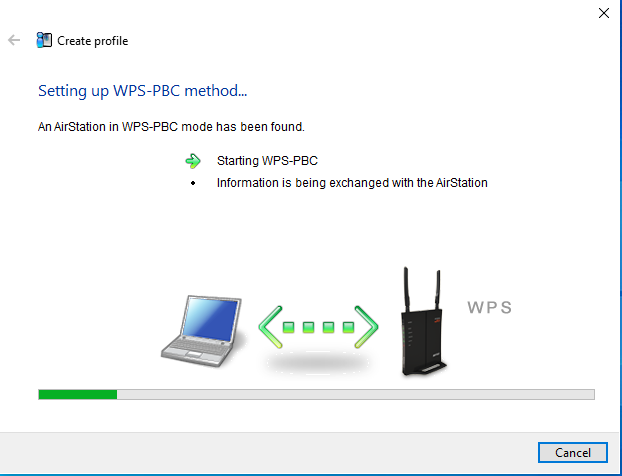
بعد از انجام اتصال و اتمام آن در صفحه جدید می توان اسم اتصال را تغییر داد.
من در این جا اسم پیش فرض را انتخاب می کنم.
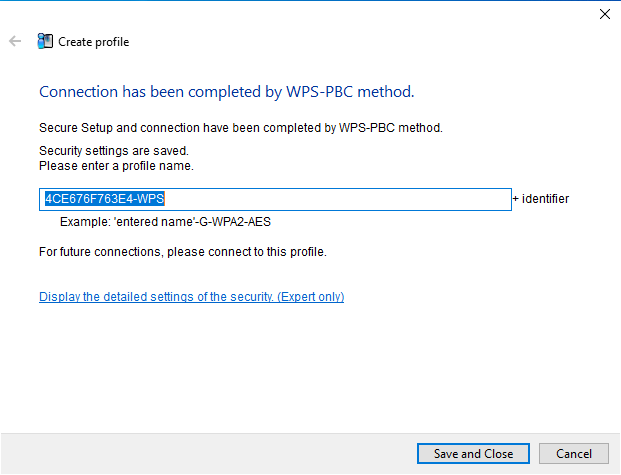
به همین سادگی شما به دستگاه متصل شدید.
برای مشاهده جزئیات اتصال می توانید در برنامه بر روی لینک Advance Setup کلیک می کنیم.
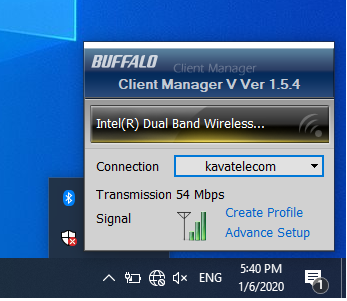
در صفحه باز شده تمام جزئیات را می توان دید.
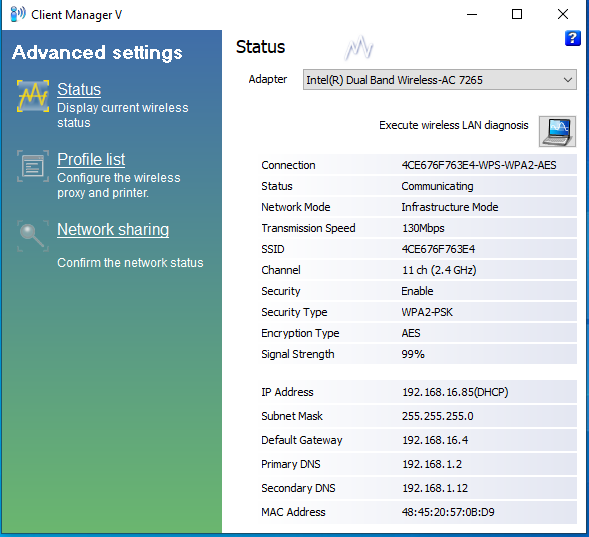
کانفیگ تمام شد.
حالا اگر بخوایم از ویژگی های دیگه این دستگاه استفاده کنیم بقیه آموزش رو ببینید.
حالا ما می خوایم که از این دستگاه به عنوان یک کارت شبکه استفاده کنیم، برای اینکار دستگاه را با کابل شبکه به کامپیوتر خود وصل می کنیم و به سیستم خود یک آی پی در رنج 192.168.11.x می دهیم و از طریق مرورگر به آی پی 192.168.11.100 وصل می شویم.
یوزرنیم root و پسورد خالی می باشد.
به تب Wireless Config رفته و روی زیر تب WDS کلیک می کنیم.

اگر اکسس پوینتی که ما می خوایم با این دستگاه بهش وصل بشیم از WDS پشتیبانی می کند باید از کادر انتخابی اول صفحه گزینه Slave و در غیر این صورت Slave(EC) را انتخاب کنیم.
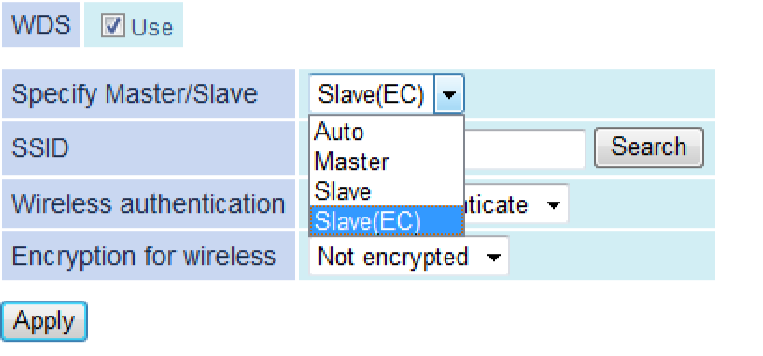
با زدن دکمه Search می توان ssid خود را ببینیم و انتخاب کنیم. پروتکل اتصال و نوع رمزنگاری خود را انتخاب کرده و پسورد را در کادر WPA-PSK(Pre-shared Key) وارد می کنیم.

بعد از Apply کردن دستگاه به حالت ریستارت رفته و بعد از چند ثانیه اتصال برقرار می شود. امکان دارد اتصال یکم طول بکشد در صورتی که از پسورد وارد شده مطمئن هستید یکم صبر کنید.
در صورت اتصال کامل و بدون نقص چراغ های دستگاه هر دو به شکل سبز ثابت تغییر می کنند.
در صورتی که چراغ Status سبز چشمک زن می باشد نشان دهنده انتخاب اشتباه نوع رمزگذاری می باشد.
سومین کاربرد این دستگاه استفاده به عنوان ریپیتر می باشد.که جهت انجام این کار کافیه مثل بالا اون رو به شکل کارت شبکه کانفیگ کنید و کابل lan اون رو قطع کنید.
خیلی راحت دستگاه شما به یک Repeater تبدیل شد.
این دستگاه شامل گزینه ها و کانفیگ های مختلفی می باشد که جهت استفاده از همه آن ها نیاز به مطالعه راهنماهای دستگاه بر روی سایت سازنده می باشد.

 راهنمای نحوه رجیستر کردن تلفن پلیکام سری VVX
راهنمای نحوه رجیستر کردن تلفن پلیکام سری VVX
 نحوه Reset Factory دستگاه ویدیو کنفرانس Cisco EX90
نحوه Reset Factory دستگاه ویدیو کنفرانس Cisco EX90
 راهنمای رجیستر کردن سیپ فون مخابرات بر روی ایزابل
راهنمای رجیستر کردن سیپ فون مخابرات بر روی ایزابل
 راهنمای نحوه اضافه کردن Ring Tone به تلفن های سیسکو مدل 8851
راهنمای نحوه اضافه کردن Ring Tone به تلفن های سیسکو مدل 8851
 نحوه رجیستر کردن تلفن Yealink W59R بر روی Deck W80DM
نحوه رجیستر کردن تلفن Yealink W59R بر روی Deck W80DM
 راهنمای نحوه رجیستر کردن تلفن آی پی Mitel 5330e روی مرکز تماس ایزابل
راهنمای نحوه رجیستر کردن تلفن آی پی Mitel 5330e روی مرکز تماس ایزابل
 راهنمای نحوه رجیستر کردن تلفن آسترا 6731i بر روی مرکز تماس ایزابل
راهنمای نحوه رجیستر کردن تلفن آسترا 6731i بر روی مرکز تماس ایزابل
![معرفی امکانات تلفن NRP 1202 نیوراک [مقایسه با T31P یالینک و 1625 گرنداستریم]](https://kavatelecom.com/blog/wp-content/uploads/2021/05/post-7476-200x105.jpg) معرفی امکانات تلفن NRP 1202 نیوراک [مقایسه با T31P یالینک و 1625 گرنداستریم]
معرفی امکانات تلفن NRP 1202 نیوراک [مقایسه با T31P یالینک و 1625 گرنداستریم]
 آموزش اجرای سیپ ترانک آسیاتک با روتر سیسکو و ترانک بین cucm و استریسک
آموزش اجرای سیپ ترانک آسیاتک با روتر سیسکو و ترانک بین cucm و استریسک
 انتقال خط گیتوی گرند استریم 502-HT-503 به چه صورت است؟
انتقال خط گیتوی گرند استریم 502-HT-503 به چه صورت است؟
 علت محبوبیت Skype for business چیست؟
علت محبوبیت Skype for business چیست؟  طریقه تنظیم Cisco Router 2800 برای اتصال E1(PRI) مخابرات و Trunk آن با Asterisk چگونه است؟
طریقه تنظیم Cisco Router 2800 برای اتصال E1(PRI) مخابرات و Trunk آن با Asterisk چگونه است؟  برقراری ارتباط بین سانترال Panasonic ، روتر Cisco و Asterisk به وسیله Trunk E1 چگونه است؟
برقراری ارتباط بین سانترال Panasonic ، روتر Cisco و Asterisk به وسیله Trunk E1 چگونه است؟  چه پورت هایی در سیستم های تلفنی آنالوگ استفاده می شوند؟ آشنایی کامل با FXO و FXS
چه پورت هایی در سیستم های تلفنی آنالوگ استفاده می شوند؟ آشنایی کامل با FXO و FXS  آسترالینک PRO 160 چیست؟
آسترالینک PRO 160 چیست؟  معرفی 10 سافت فون رایگان SIP
معرفی 10 سافت فون رایگان SIP  چگونه کاربران سیستم تلفنی خود را ارزیابی نمایید؟
چگونه کاربران سیستم تلفنی خود را ارزیابی نمایید؟
دیدگاه های این مطلب
هیچ نظری ارسال نشده است.